win10鍵盤按w彈出工作區怎么辦
在使用Windows10過程中,有時候按下W鍵就會彈出INK工作區,導致經常出現誤操作,那么怎么樣關閉Windows INK工作區呢?下面一起來看看具體的解決方法。

【鍵盤故障問題匯總】
win10鍵盤按w彈出工作區解決方法1、右鍵點擊Windows10桌面左下角的開始按鈕,在彈出菜單中點擊“運行”菜單項。
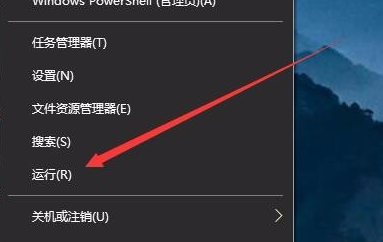
2、在打開的運行窗口中,輸入命令regedit,然后點擊確定按鈕運行該命令。
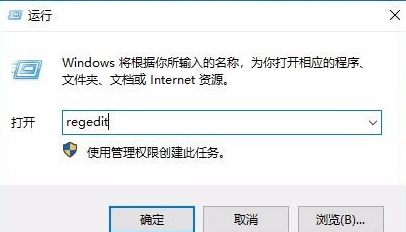
3、在打開的注冊表編輯器窗口中定位到HKEY_LOCAL_MACHINESOFTWAREPoliciesMicrosoft注冊表項。
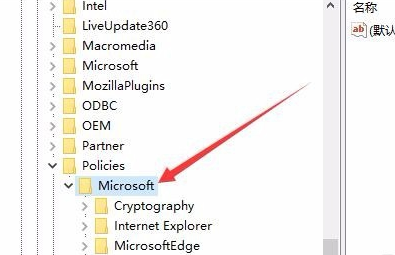
4、右鍵點擊Microsoft注冊表項,在彈出菜單中依次點擊“新建/項”菜單項。
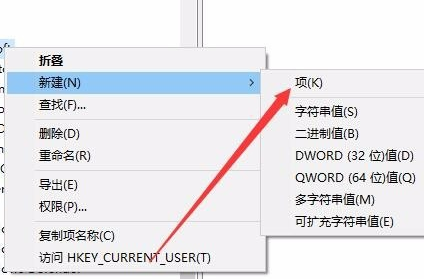
5、把剛剛新建的項重命名為WindowsINKWorkSpace
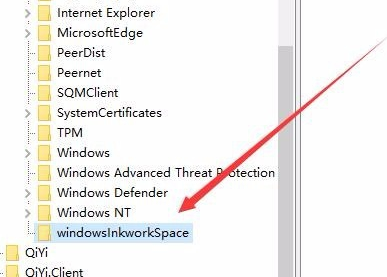
6、然后點擊剛剛新建的注冊表項,在右側的空白位置點擊右鍵,在彈出菜單中依次點擊“新建/Dword(32位)值”菜單項。
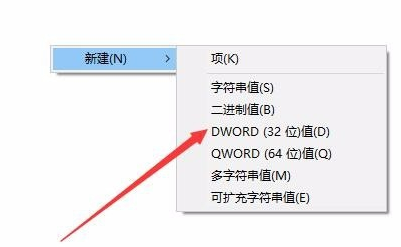
7、把剛剛建立的新注冊表鍵值重命名為AllowWindowsInkWorkspace,同時右鍵點擊該鍵值,在彈出菜單中點擊“修改”菜單項。
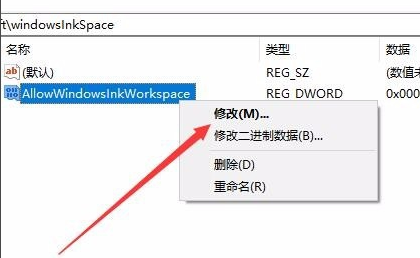
8、在彈出的編輯窗口中,把其數值數據修改為0,最后點擊確定按鈕。
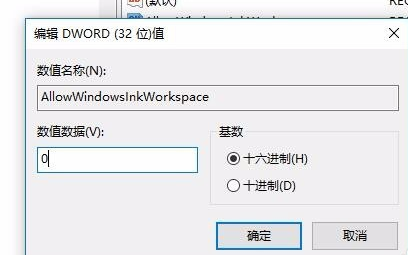
9、重新啟動計算機后,可以發現Windows INK工作區菜單已成為灰色的了,這樣就不會再出現誤操作而彈出INK工作區了。
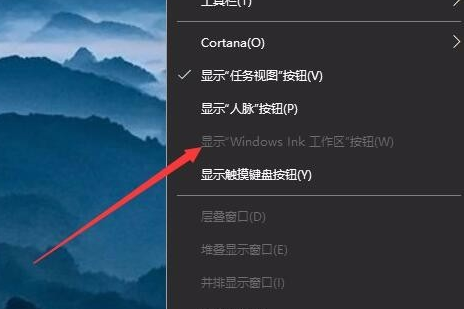
以上就是好吧啦網為您帶來的win10鍵盤按w彈出工作區解決方法,希望可以解決掉您的困惑。想了解更多的問題請收藏好吧啦網喲。歡迎您的查看。
以上就是win10鍵盤按w彈出工作區怎么辦的全部內容,望能這篇win10鍵盤按w彈出工作區怎么辦可以幫助您解決問題,能夠解決大家的實際問題是好吧啦網一直努力的方向和目標。
相關文章:
1. 如何一鍵關閉所有程序?Windows系統電腦快捷關閉所有程序教程2. Win10提示無法正常啟動你的電腦錯誤代碼0xc0000001的解決辦法3. Win10專注助手自動打開怎么辦?Win10注助手自動打開的解決方法4. dllhost.exe進程占用CPU很高怎么解決?全面解析dllhost.exe進程5. Win10怎么卸載重裝聲卡驅動?Win10卸載聲卡驅動詳細教程6. U盤安裝重裝系統步驟圖解Win10!U盤著怎么安裝重裝系統?7. Win10更新原神2.1版本B服崩潰缺少PCgamesSDK.dll怎么辦?8. Win10電腦制作定時關機代碼bat文件教程9. 怎么檢測電腦是否支持Win11系統?電腦無法運行Win11怎么辦?10. Win10如何開啟多核優化?Win10開啟多核優化的方法

 網公網安備
網公網安備